Die Geschwindigkeit, mit der wir PDF-Dateien in verschiedenen Nischen austauschen und bearbeiten, hat dazu geführt, dass der Bedarf an bequemen und plattformübergreifenden Lösungen für die PDF-Verarbeitung gestiegen ist. Nun, Online-Tools erfüllen dieses Kriterium, was die zunehmende Beliebtheit und Nutzung von Online-Tools zur PDF-Textbearbeitung erklärt.
Das ist zwar richtig, aber Sie möchten nicht viel Zeit mit der Suche nach dem richtigen Tool für die Online-Bearbeitung von Texten in PDF verbringen. Wir sind für Sie da! Hier finden Sie eine einfache Anleitung, wie Sie Texte in PDF online kostenlos bearbeiten können.
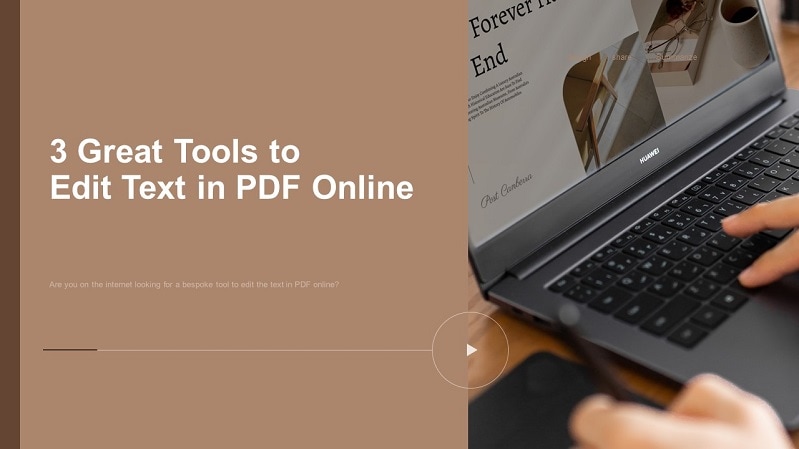
In diesem Artikel
Teil 1. 3 Tools zum kostenlosen online Bearbeiten von PDF-Text
Es gibt verschiedene Tools, mit denen Sie PDF-Text kostenlos online bearbeiten können. Allerdings sollten Sie das richtige Tool finden, um die richtige Erfahrung zu machen. Im Folgenden finden Sie die drei besten Tools, um PDF-Text online zu bearbeiten.
1. HiPDF - PDF-Text kostenlos online bearbeiten
HiPDF ist eines der besten Tools zur Online-Bearbeitung von PDFs. Diese Online-Plattform ist einfach, aber effektiv bei der Bearbeitung von PDF-Dateien. HiPDF ermöglicht die einfache Bearbeitung von Texten, Bildern und Formen nach Ihren Wünschen. Das Schöne an dieser Plattform ist, dass sie kostenlos ist und fast alle Funktionen bietet, die Sie auf einer einzigen Plattform benötigen.

Mit HiPDF können Sie PDF-Dateien vom lokalen Computer, aus DropBox, iCloud und OneBox beziehen. Außerdem funktioniert HiPDF auf allen Plattformen, einschließlich Windows, Mac und Linux. Daher müssen Sie sich keine Sorgen über Kompatibilitätsprobleme machen.
Als leistungsstarker PDF-Editor bietet HiPDF eine Reihe weiterer erstaunlicher PDF-Funktionen, darunter Zusammenführen, Komprimieren, Konvertieren, Drehen, Zuschneiden, Teilen und Weitergeben von PDF.
HiPDF ist einfach zu bedienen und die Benutzer können mühelos navigieren. Die folgenden Schritte zeigen, wie Sie PDF-Texte, Bilder und Formen mit HiPDF bearbeiten können.
Schritt 1 Verwenden Sie zunächst einen Browser, um die Online-Seite von HiPDF aufzurufen. Klicken Sie auf die Schaltfläche "Datei auswählen" und wählen Sie die PDF-Datei aus, die Sie bearbeiten möchten. Klicken Sie auf "Öffnen", um die PDF-Datei hochzuladen.

Schritt 2 Wenn die PDF-Datei hochgeladen ist, sollten Sie die verschiedenen PDF-Bearbeitungsoptionen oben auf der Seite sehen. Wählen Sie eine geeignete Option zum Bearbeiten Ihrer PDF-Datei. Sie können "Text hinzufügen", "Bild hinzufügen", "Form hinzufügen" oder "Zeichen" wählen.

Schritt 3 Ziehen Sie die ausgewählte Option in den Zielbereich und beginnen Sie mit der Bearbeitung nach Ihren Wünschen. Sie können Text eingeben, das gewünschte Bild einfügen, Formen hinzufügen oder den Zielbereich signieren.
Schritt 4 Klicken Sie auf die "Speichern" Schaltfläche, um Ihre Änderungen zu übernehmen und zu speichern. Klicken Sie auf der nächsten Seite auf die "Herunterladen" oder "Freigeben" Schaltfläche, um Ihre bearbeitete PDF-Datei abzurufen.
2. Text in PDF online ändern mit AvePDF
AvePDF ist ein einfach zu bedienendes, leistungsstarkes Tool zur Online-Bearbeitung von PDF-Dateien. Dieses Programm ermöglicht das Drehen, Hinzufügen von Text, Bildern und Formen zu einer PDF-Datei. Mit diesem Programm können Sie Dateien von Ihrem lokalen Computer, von DropBox, Google Drive oder über einen URL-Link hochladen.
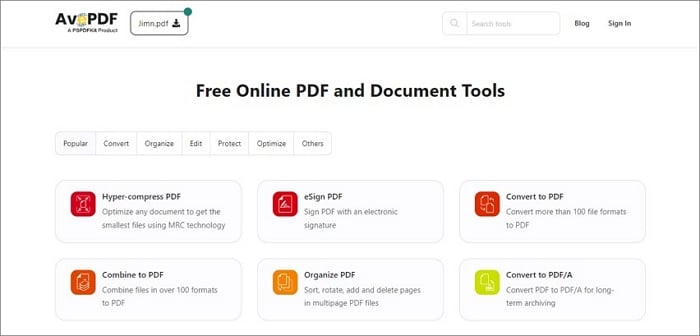
Sie können jedoch nicht mehr als 128 MB der Datei hochladen. Alle Dokumente werden nach 30 Minuten automatisch von den Servern gelöscht. Sie können die Datei auch manuell löschen, indem Sie auf das Symbol für den Papierkorb klicken.
Die folgenden Schritte zeigen, wie Sie den Text in PDF online mit AvePDF bearbeiten.
Schritt 1 Rufen Sie mit einem geeigneten Browser die AvePDF-Bearbeitungsseite auf und klicken Sie auf die Schaltfläche "Datei auswählen". Wählen Sie die PDF-Datei, die Sie bearbeiten möchten und klicken Sie dann auf "Öffnen", um sie auf die Seite hochzuladen.
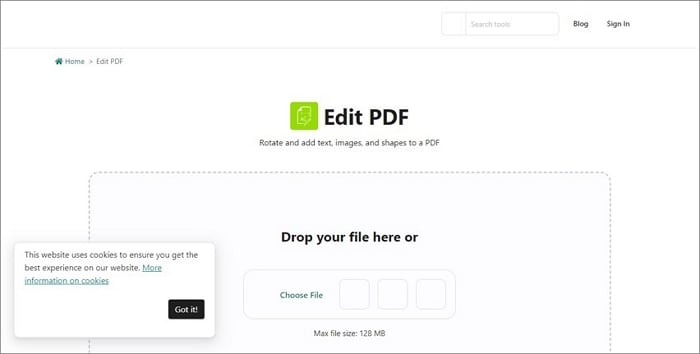
Schritt 2 Wenn sich die PDF-Datei öffnet, klicken Sie auf die "Auswahl" Pfeilschaltfläche und wählen das Element, das Sie bearbeiten möchten. Sie können auch ein Element hinzufügen und die Farben in der Menüleiste bearbeiten.
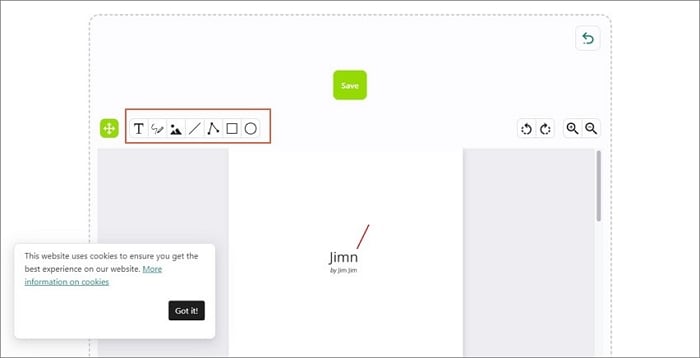
Schritt 3 Klicken Sie auf die "Speichern", "Herunterladen" oder eine andere geeignete Schaltfläche, um Ihre Ausgabedatei abzurufen.
3. PDF2Go - Text online in PDF eingeben
PDF2Go ist ein beliebtes Tool zur Bearbeitung von PDF-Dateien. Mit diesem Programm können Sie PDF-Dokumente direkt bearbeiten, indem Sie Texte, Bilder, Pfeile, Kreise und andere Zeichnungen hinzufügen. Außerdem können Sie Absätze hervorheben und Wasserzeichen hinzufügen, ganz nach Ihren Wünschen. Mit diesem Programm können Sie Dateien aus Dropbox, Google Drive, von lokalen Computern oder über einen URL-Link beziehen.
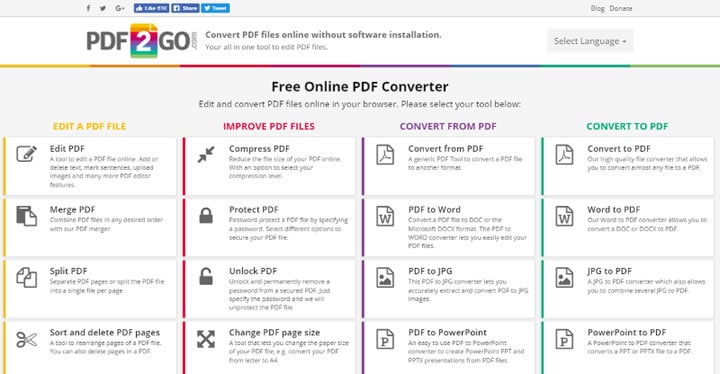
Die folgenden Schritte zeigen Ihnen, wie Sie PDFs mit PDF2Go problemlos online bearbeiten können.
Schritt 1 Öffnen Sie PDF2Go mit einem geeigneten Browser, um PDF-Text zu bearbeiten. Klicken Sie auf die Schaltfläche "Datei auswählen" und folgen Sie den Anweisungen auf dem Bildschirm, um die Ziel-PDF-Datei von Ihrem Computer hochzuladen.
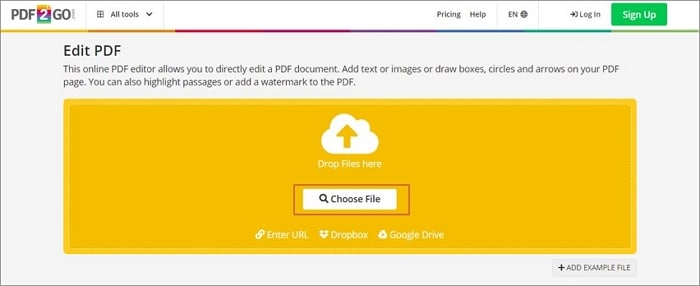
Schritt 2 Nach dem Hochladen sollten Sie oben mehrere PDF-Bearbeitungsoptionen sehen. Wählen Sie ein passendes Objekt und klicken Sie auf den gewünschten Bereich auf der PDF-Seite. Sie können u.a. Texte hinzufügen, zeichnen, hervorheben, ausmalen und gestrichelte Linien anwenden.
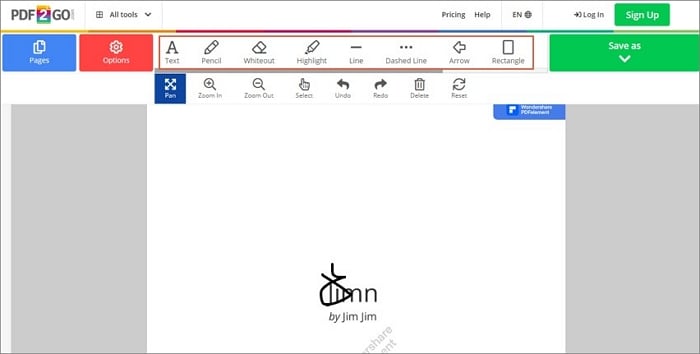
Schritt 3 Wenn Sie zufrieden sind, klicken Sie auf die Dropdown-Schaltfläche "Speichern unter" und dann auf "Speichern". Klicken Sie schließlich auf die "Herunterladen" Schaltfläche, um die Datei auf Ihr Gerät zu laden. Sie können die Datei auch in die Cloud hochladen.
Teil 2. Einschränkungen bei der Online-Bearbeitung von Text in PDF-Dateien
Online-Texteditoren sind nützlich und viele Benutzer haben sie bereits ausprobiert. Es gibt jedoch einige Einschränkungen bei der Online-Bearbeitung von Texten in PDF-Dateien. Einige dieser Einschränkungen sind die folgenden:
- Online-Texteditoren haben weniger Funktionen.
- Es gibt eine Dateigrößenbeschränkung für die Online-Bearbeitung von Texten in PDF-Dateien.
- Das Hochladen von PDFs macht sie anfälliger für Malware-Angriffe und Hackerangriffe. Das ist nicht gut für vertrauliche Dokumente.
- Eine stabile Internetverbindung ist ein Muss.
- Beim Herunterladen von Ausgabedateien können Sie diese leicht zusammen mit einem Virus herunterladen, der Ihre Dateien oder Geräte beschädigen kann.
Teil 3. Wondershare PDFelement - Eine Desktop-Lösung zum Bearbeiten von PDF-Text
Wondershare PDFelement - PDF Editor Es ist zweifellos der beste PDF-Editor, den Sie verwenden können. Dieses Programm wurde speziell entwickelt, um eine reibungslose und effektive PDF-Bearbeitung zu ermöglichen.
Sehen Sie sich das folgende Video an, um die hervorragenden Funktionen von PDFelement kennenzulernen.
 G2-Wertung: 4.5/5 |
G2-Wertung: 4.5/5 |  100 % Sicher |
100 % Sicher |PDFelement ist mit vielen Funktionen ausgestattet, die es zu einer All-in-One PDF-Software machen. Es ermöglicht die Bearbeitung von Texten in verschiedenen Modi, einschließlich Zeilen- und Absatzmodus. Außerdem können Sie Texte, Bilder und Formen je nach Bedarf bearbeiten. Sie können auch die Schriftgröße, die Farbe, den Zeilenabstand und den Absatzabstand ändern.
Das Schöne an PDFelement ist, dass es alle Größen und Typen von PDF-Dateien verarbeiten kann, auch gescannte oder bildbasierte PDF-Dateien. Dieses Programm ist einfach zu bedienen, erschwinglich und mit vielen Plattformen kompatibel. Weitere Funktionen von PDFelement sind Konvertieren, Schützen, Zusammenführen, Komprimieren, Sichern, Freigeben, Annotieren, Signieren und PDF OCR.
Wie man PDF-Text mit Wondershare PDFelement bearbeitet
Die Bearbeitung von PDF-Texten mit Wondershare PDFelement ist ein müheloser Prozess. Jeder, unabhängig von seinen Erfahrungen, kann das tun. Die folgenden Schritte zeigen Ihnen, wie Sie PDF-Texte mit Wondershare PDFelement bearbeiten können.
Schritt 1 Laden Sie Wondershare PDFelement herunter, installieren und öffnen Sie es auf Ihrem Computer. Klicken Sie auf die Schaltfläche "PDF öffnen" und wählen Sie die PDF-Datei aus, die Sie bearbeiten möchten. Klicken Sie auf die "Öffnen" Schaltfläche, um die PDF-Datei hochzuladen.
 G2-Wertung: 4.5/5 |
G2-Wertung: 4.5/5 |  100 % Sicher |
100 % Sicher |
Schritt 2 Wenn die PDF-Datei geladen ist, gehen Sie auf die Registerkarte "Bearbeiten" und klicken Sie dann auf das "Bearbeiten" Symbol ganz links. Wählen Sie die "Text" Option aus den angezeigten Optionen, um Texte zu bearbeiten. Je nach Bedarf können Sie auch Bild, Linie oder andere Optionen wählen.

Schritt 3 Wenn Sie zufrieden sind, klicken Sie auf das "Speichern" Symbol am oberen Rand, um die Änderungen zu speichern.
Teil 4. Leute fragen auch
Die PDF-Bearbeitung ist eine wichtige Aufgabe und es ist leicht zu verstehen, warum viele Menschen im Internet nach Antworten auf verschiedene Fragen suchen. Im Folgenden finden Sie einige häufig gestellte Fragen zur Bearbeitung von PDF-Texten.
F1. Was ist der beste kostenlose PDF-Editor?
Es gibt mehrere kostenlose PDF-Editoren, die Sie verwenden können. Aber nur eine Handvoll kann Ihnen die Erfahrung bieten, die Sie sich wünschen. Einige der besten kostenlosen PDF-Editoren sind PDFelement, Foxit Phantom, AbleWord und Nuance. Die Liste ist lang. Sie sollten sich jedoch für ein Tool entscheiden, das Ihren Bedürfnissen und Ihrem Budget entspricht.
F2. Kann ich eine bereits gesendete PDF-Datei bearbeiten?
Sie können eine für andere freigegebene PDF-Datei nur bearbeiten, wenn sie online gespeichert ist. Die Datei sollte jedoch nicht heruntergeladen, sondern online gelesen worden sein. Zum Beispiel kann eine in Google Drive gespeicherte Datei nach der Bearbeitung online aktualisiert und bearbeitet werden. Sie können die Datei in Google Drive bearbeiten, aber den entsprechenden Link zum Teilen behalten.
F3. Wie kann ich ein PDF kostenlos in einen bearbeitbaren Text umwandeln?
HiPDF bietet eine einfache und kostenlose Möglichkeit, PDF in bearbeitbaren Text zu konvertieren. Die Schritte sind unten abgebildet.
Schritt 1 Verwenden Sie einen geeigneten Browser, um zur HiPDF Seite zu navigieren. Klicken Sie auf die Schaltfläche "Datei auswählen" und laden Sie die Ziel-PDF-Datei hoch.
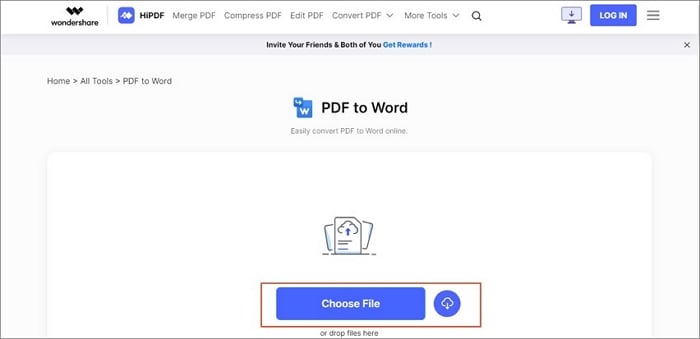
Schritt 2 Klicken Sie nach dem Hochladen auf die "Konvertieren" Schaltfläche und warten Sie, bis der Konvertierungsvorgang abgeschlossen ist.
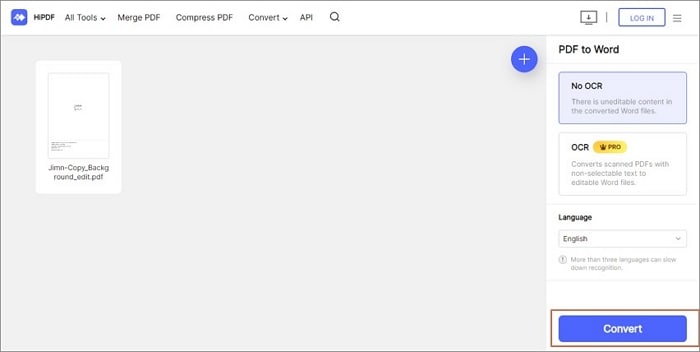
Schritt 3 Klicken Sie auf die "Herunterladen" oder "Freigeben" Schaltfläche, um Ihre bearbeitbare Datei herunterzuladen bzw. freizugeben.
Fazit
Wir hoffen, dass diese Kurzanleitung Ihnen die Suche nach dem richtigen Tool zur Onlinebearbeitung von PDF-Texten erleichtert hat. Kurz gesagt, wählen Sie einfach ein Tool, das Ihren Bedürfnissen entspricht und legen Sie los. Die Online-Bearbeitung von PDFs ist zwar bequem, aber Sie sollten wissen, dass Online-Plattformen einige Einschränkungen haben, wie in diesem Artikel beschrieben. Zum Glück kann eine geeignete Offline-Plattform wie Wondershare PDFelement ein besseres Erlebnis bieten!




